Masaüstü kompüteri açıb əməliyyat sistemini yüklədikdən sonra qarşınızda görünən sahədir. İşiniz kompüterinizdəki bütün fayl və qovluqlarla başlayır. Bu və ya digər səbəbdən masaüstünüzdəki parametrlər səhv ola bilər. Masaüstünü, bütün görünüşünü bir neçə dəqiqə ərzində düzəldə bilərsiniz.
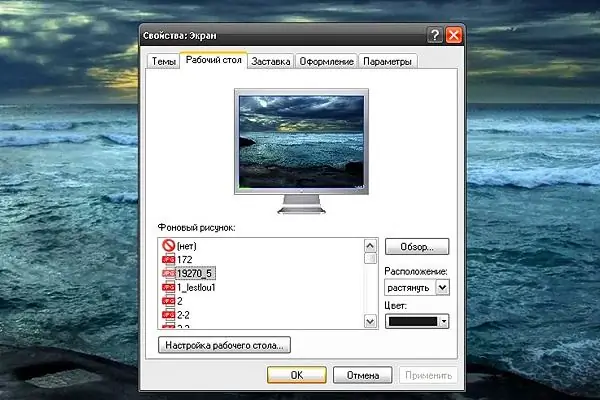
Təlimat
Addım 1
Masaüstünün görünüşünü düzəltmək üçün bütün işlər "Xüsusiyyətlər: Ekran" pəncərəsində baş verəcəkdir. Bu pəncərəni gündəmə gətirmək çətin deyil. Siçanın sağ düyməsini basaraq masaüstünün qovluq və faylları olmayan sahəsini vurun və görünən açılır menyuda "Xüsusiyyətlər" sətrini seçin (əmrlər siyahısında sonuncudur). Hər hansı bir siçan düyməsini basın.
Addım 2
Ekran çözünürlüğünü tənzimləyin. Masaüstünün görünüşü, ikon və şriftlərin ölçüsü, obyektlərin monitor ekranındakı yaxınlığı və ya məsafəsinin təsiri bütövlükdə ondan asılıdır. Bunu etmək üçün, sol siçan düyməsini basaraq "Parametrlər" sekmesine (sağ tərəfdən həddindən artıq) keçin. Qəbulu üçün rahat olan qətnaməni təyin etmək üçün "Ekran Çözünürlüğü" bölməsindəki "kaydırıcıyı" istifadə edin.
Addım 3
Görünüş nişanı Başlat menyu çubuğunun rəngindən və qovluqların rəng sxemindən məsuldur. Açılan menyunun sətirlərindən istifadə edərək göz üçün rahat bir rəng sxemi seçin. Pəncərənin yuxarı hissəsində yeni dərinin necə görünəcəyini görə bilərsiniz. Effektlər düyməsini istifadə edərək kölgə effektini tənzimləyin. "Ətraflı" düyməsini istifadə edərək daha ətraflı işləyə və pəncərələrin görünüşünü fərdiləşdirə bilərsiniz. Oxunaqlı bir şrift ölçüsü təyin edin.
Addım 4
Ekran qoruyucu nişanı masaüstünüzün dayandırıldığı zaman necə görünəcəyini idarə edir (yəni kompüter açıq olduqda, ancaq siçan və ya klaviatura girişindən istifadə etmirsiniz). Açılış ekranı (Xeyr) olaraq təyin olunduqda, müəyyən bir müddətdən sonra ekran sadəcə sönəcək, fərqli bir dəyər seçilsə, cizgi mövzusu istifadə ediləcək. Ekran qoruyucusunun ekranda görünəcək dəqiqələr sayını "Interval" sahəsində təyin edə bilərsiniz.
Addım 5
"Masaüstü" sekmesi masa üstü temasından, yəni arxa plan olaraq təyin etdiyiniz şəkildən məsuldur. Bunu "Divar kağızı" bölməsindəki siyahıdan seçə və ya "Gözdən keçir" düyməsinə basaraq yolu göstərərək öz mövzunuzu təyin edə bilərsiniz. Belə bir şəkil yoxdursa, masa üstü möhkəm bir arxa plan ilə dolacaq. Arxa fon rəngi "Rəng" bölməsindəki açılır menyudan seçilə bilər. Paletdə sizə lazım olan rəng yoxdursa, bütün palitrayı genişləndirmək üçün "Digər" düyməsini vurun.
Addım 6
"Mövzu" nişanı, ümumilikdə əməliyyat sisteminin iş sahələrinin dizaynından (qovluqlar, arxa plan, pəncərə rəngləri, görünüş, şrift ölçüsü və s.) Məsuliyyət daşıyır. Hər şey müəyyən bir mövzuda sizə uyğun olduqda istifadə etmək yaxşıdır. Mövzunu daha fərdi etmək istəyirsinizsə, bu tabda "əsas" qoyun və digər sekmələrdən istifadə edərək hər şeyi öz zövqünüzə uyğunlaşdırın. Məsələn, İnternetdən bir mövzu yükləmisinizsə, onu eyni sekmədən istifadə edərək qura bilərsiniz. Açılan menyuda "İnsanlar" xəttini vurun və mövzuya gedən yolu göstərin.
Addım 7
"Xüsusiyyətlər: Ekran" pəncərəsi ilə işi bitirmək üçün "Tətbiq et" düyməsini basın (etdiyiniz dəyişiklikləri xilas edəcək) və "Tamam" düyməsini basın və ya ekranın sağ yuxarı küncündəki "X" simgesini sol vurun. pəncərə.






